 masalah biasa
masalah biasa
 Bagaimana untuk menyelesaikan masalah bahawa komputer Windows 10 tidak boleh membuat folder baharu
Bagaimana untuk menyelesaikan masalah bahawa komputer Windows 10 tidak boleh membuat folder baharu
Bagaimana untuk menyelesaikan masalah bahawa komputer Windows 10 tidak boleh membuat folder baharu
Komputer Win10 adalah alat elektronik yang sering kita gunakan, tetapi semasa penggunaan, kita kadang-kadang menghadapi beberapa masalah Sebagai contoh, beberapa rakan menghadapi bahawa komputer tidak boleh membuat folder baru, jadi bagaimana jika komputer win10 tidak boleh mencipta folder baru? Sesetengah rakan tidak mengetahui penyelesaiannya, jadi perkara berikut akan mengajar anda cara menyelesaikan masalah bahawa komputer win10 tidak boleh mencipta folder baharu.
Bagaimana untuk menyelesaikan masalah komputer win10 tidak boleh mencipta folder baharu
1 Dalam papan kekunci komputer, tekan butang logo Microsoft win di sudut kiri bawah dan tekan huruf R pada masa yang sama untuk muncul. tetingkap larian baharu.
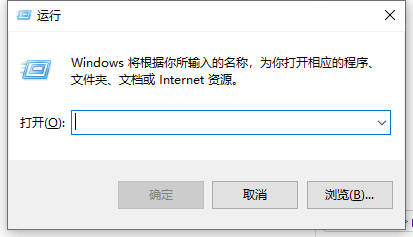
2 Buka bar carian dalam tetingkap dan masukkan "regedit", kemudian klik butang sahkan. Tetingkap Registry Editor akan muncul.
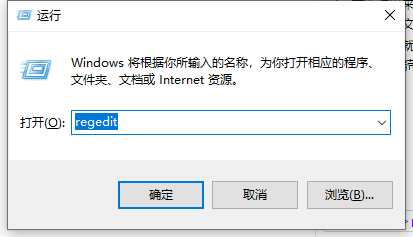
3 Tetingkap pop timbul baharu akan mempunyai komputer, dan kemudian terdapat folder perkataannya Buka folder pada satu masa dalam susunan KEY_CLASES_ROOTDirectoryBackgroundshellexcontextMenundrsNew.
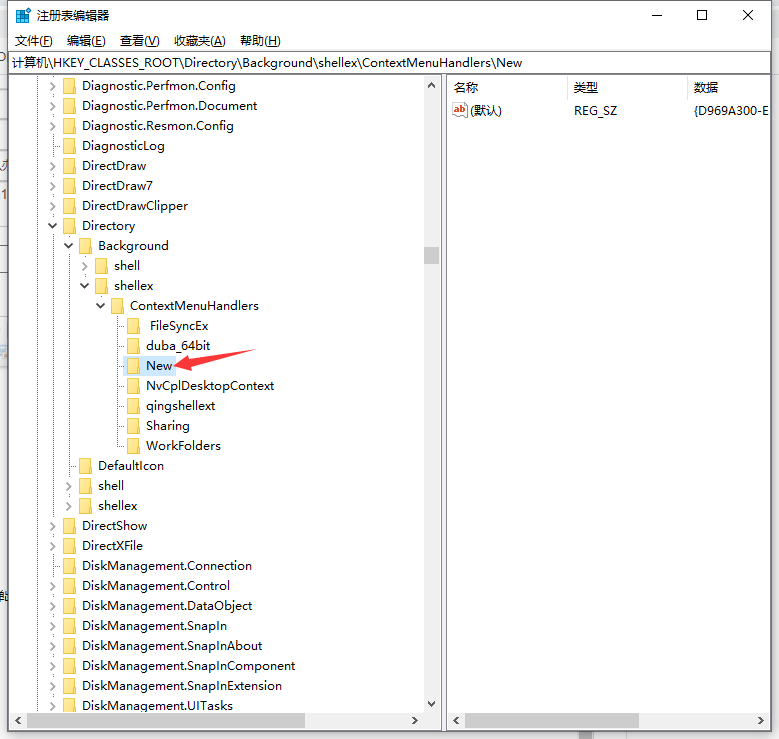
4 Dalam folder yang dibuka, buat nilai rentetan baharu, masukkan {D969A300-E7FF-11d0-A93B-00A0C90F2719} dalam data berangka, dan kemudian klik OK di bawah.
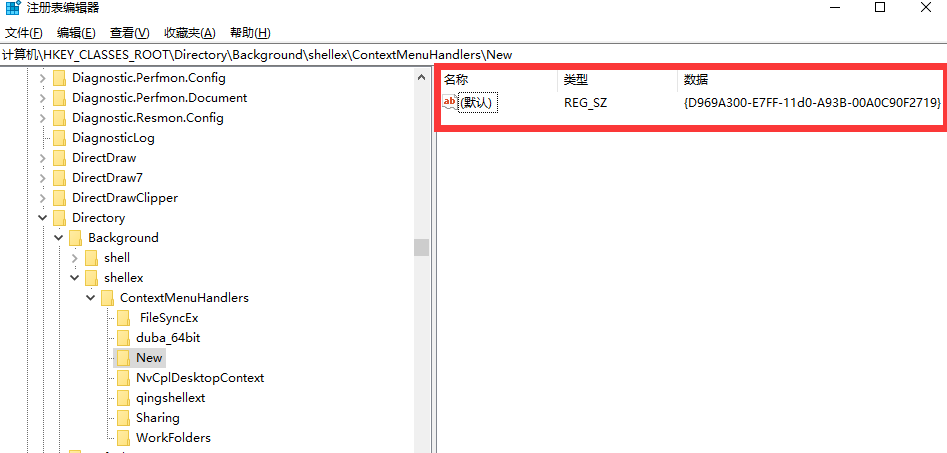
5. Klik kanan pada tetikus untuk mencipta folder baharu.
Di atas adalah penyelesaian keseluruhan kepada masalah yang komputer win10 win10 tidak boleh membina folder baharu. Saya harap ia boleh membantu.
Atas ialah kandungan terperinci Bagaimana untuk menyelesaikan masalah bahawa komputer Windows 10 tidak boleh membuat folder baharu. Untuk maklumat lanjut, sila ikut artikel berkaitan lain di laman web China PHP!

Alat AI Hot

Undress AI Tool
Gambar buka pakaian secara percuma

Undresser.AI Undress
Apl berkuasa AI untuk mencipta foto bogel yang realistik

AI Clothes Remover
Alat AI dalam talian untuk mengeluarkan pakaian daripada foto.

Stock Market GPT
Penyelidikan pelaburan dikuasakan AI untuk keputusan yang lebih bijak

Artikel Panas

Alat panas

Notepad++7.3.1
Editor kod yang mudah digunakan dan percuma

SublimeText3 versi Cina
Versi Cina, sangat mudah digunakan

Hantar Studio 13.0.1
Persekitaran pembangunan bersepadu PHP yang berkuasa

Dreamweaver CS6
Alat pembangunan web visual

SublimeText3 versi Mac
Perisian penyuntingan kod peringkat Tuhan (SublimeText3)
 Apa yang salah dengan semua panel kawalan di bawah Win10 apabila mereka dibuka?
Sep 26, 2025 pm 01:15 PM
Apa yang salah dengan semua panel kawalan di bawah Win10 apabila mereka dibuka?
Sep 26, 2025 pm 01:15 PM
Dengan pertumbuhan berterusan bilangan pengguna Windows 10, semakin banyak pengguna telah menghadapi pelbagai masalah semasa digunakan. Di antara mereka, keadaan di mana panel kawalan dipaparkan sebagai kosong telah mengganggu ramai pengguna. Berikut adalah beberapa penyelesaian yang saya harap akan membantu anda! Penyelesaian kepada Masalah Panel Kawalan Windows 10 kosong: 1. 2. Di Editor Pendaftaran, luaskan laluan berikut: HKEY_LOCAL_MACHINE \ Software \ Microsoft \ Windows \ Currentversion \ Ex
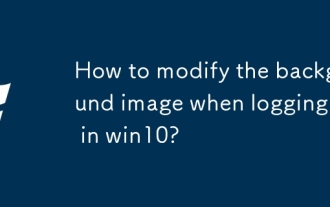 Bagaimana untuk mengubah suai imej latar semasa log masuk di Win10?
Sep 26, 2025 pm 01:18 PM
Bagaimana untuk mengubah suai imej latar semasa log masuk di Win10?
Sep 26, 2025 pm 01:18 PM
Langkah -langkah khusus untuk menggantikan imej latar belakang antara muka log masuk dalam sistem Win10 adalah seperti berikut: Menggantikan imej latar belakang antara muka log masuk memerlukan pelarasan tertentu pada fail sistem. Ia boleh dibahagikan kepada dua langkah berikut: Langkah pertama: Menjana fail bernama Windows.ui.logon.pri. Langkah -langkah khusus untuk menjana fail adalah: Muat turun alat PowerShell dan decompress fail selepas memuat turun. Selepas penyahmampatan, anda akan mendapat fail bernama Login.ps1 dan simpan ke desktop anda. Sediakan gambar yang ingin anda gunakan sebagai latar belakang antara muka log masuk dan letakkan di desktop, seperti nama gezila.jpg. Klik kanan fail login.ps1 yang anda simpan di desktop dan pilih "Edit". Ini akan membuka PowerShel
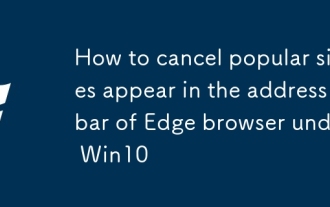 Cara Membatalkan Laman Popular Muncul di Bar Alamat Pelayar Edge di Bawah Win10
Sep 26, 2025 pm 01:30 PM
Cara Membatalkan Laman Popular Muncul di Bar Alamat Pelayar Edge di Bawah Win10
Sep 26, 2025 pm 01:30 PM
Baru -baru ini, apabila menggunakan sistem Windows 10, saya mendapati bahawa apabila menggunakan penyemak imbas Edge untuk mengklik pada bar alamat, "laman web popular" yang menyusahkan selalu muncul. Untuk menyelesaikan masalah ini, artikel ini akan memperkenalkan anda kepada cara menghapuskan tapak popular di bar alamat penyemak imbas Edge di Windows 10. Seterusnya adalah langkah -langkah operasi tertentu. Langkah -langkah operasi: Mula pelayar Edge, cari pilihan yang berkaitan dalam antara muka tetapan (seperti yang ditunjukkan dalam gambar di bawah), dan tukar halaman terbuka lalainya ke "halaman kosong". Cara mematikan Win10EDGE Klik bar alamat untuk memaparkan laman web yang popular. Jika pilihan halaman kosong tidak disediakan dalam sistem, anda perlu menetapkan semula penyemak imbas Edge. Anda boleh melihat pilihan ini selepas menetapkan semula. Langkah -langkah penetapan tertentu adalah seperti berikut:
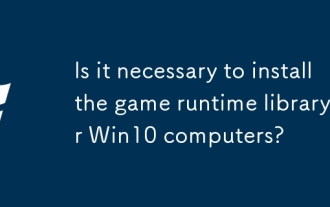 Adakah perlu memasang Perpustakaan Runtime Permainan untuk Komputer Win10?
Sep 26, 2025 pm 01:36 PM
Adakah perlu memasang Perpustakaan Runtime Permainan untuk Komputer Win10?
Sep 26, 2025 pm 01:36 PM
Adakah komputer Win10 perlu memasang perpustakaan runtime permainan? Malah, peranan Perpustakaan Permainan Runtime tidak terhad kepada yang tercermin ketika bermain permainan. Sesetengah perisian pejabat juga boleh bergantung kepada komponen dalam perpustakaan permainan runtime untuk memastikan operasi biasa. Seterusnya, editor akan memperkenalkan kandungan Perpustakaan Permainan Runtime yang berkaitan secara terperinci. Kandungan apa yang dimiliki oleh Perpustakaan Runtime Permainan? Microsoft Visualc (dirujuk sebagai Visualc, MSVC, VS atau VC) adalah alat pembangunan C yang dilancarkan oleh Microsoft. Ia mempunyai persekitaran pembangunan bersepadu dan boleh mengedit bahasa pengaturcaraan seperti bahasa C, C dan C/CLI. VC menyediakan alat penyahpepijatan yang mudah dan mengintegrasikan antara muka program aplikasi sistem operasi Microsoft Windows Windows Windows (Windows
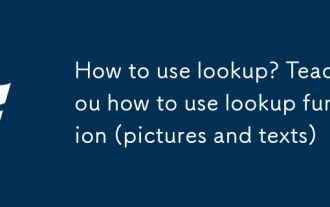 Bagaimana cara menggunakan carian? Mengajar anda cara menggunakan fungsi carian (gambar dan teks)
Sep 26, 2025 pm 01:09 PM
Bagaimana cara menggunakan carian? Mengajar anda cara menggunakan fungsi carian (gambar dan teks)
Sep 26, 2025 pm 01:09 PM
Bagaimana menggunakan fungsi carian? Lookup adalah fungsi carian dalam jadual Excel. Fungsi ini dapat membantu kami mencari data dengan lebih cekap. Dalam artikel ini, editor Win10 Home akan memperkenalkan kemahiran menggunakan fungsi carian secara terperinci. Rakan-rakan yang berminat boleh mengikuti editor untuk mengetahui lebih lanjut mengenainya ~ Kaedah penggunaan fungsi carian adalah seperti berikut: Carian tunggal-condition Masukkan formula dalam sel E2: = Lookup (1,0/($ A $ 2: $ A $ 10 = D2), $ B $ 2: $ B $ 10) nilai benar atau palsu, dan t dipindahkan melalui 0 bahagian.
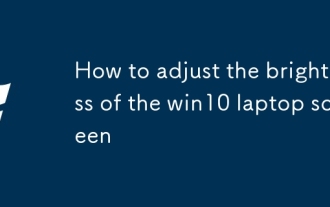 Cara menyesuaikan kecerahan skrin komputer riba Win10
Sep 26, 2025 pm 01:27 PM
Cara menyesuaikan kecerahan skrin komputer riba Win10
Sep 26, 2025 pm 01:27 PM
Ramai rakan yang menggunakan sistem Windows 10 akan memperibadikan warna mengikut keutamaan mereka selepas menyelesaikan pemasangan sistem. Walau bagaimanapun, dari masa ke masa, sesetengah orang mungkin lupa bagaimana untuk menyesuaikan kecerahan skrin buku nota Win10 mereka. Hari ini saya akan membawa anda satu kaedah untuk memulihkan tetapan lalai warna Win10. Pengguna yang memerlukan boleh merujuknya! Cara menyesuaikan kecerahan skrin notebook Win10 pada langkah pertama, klik dua kali untuk membuka langkah kedua [rangkaian], klik untuk membuka [Rangkaian dan Perkongsian Pusat] di sudut kanan atas menu bar, klik untuk membuka langkah keempat [Panel]
 Cara Mengaktifkan Mod Membaca oleh 360 Browser_360 Penyemak imbas Tutorial Pengaktifan Mod Pembacaan Immersive
Sep 28, 2025 am 10:21 AM
Cara Mengaktifkan Mod Membaca oleh 360 Browser_360 Penyemak imbas Tutorial Pengaktifan Mod Pembacaan Immersive
Sep 28, 2025 am 10:21 AM
Penyemak imbas 360 boleh membolehkan mod bacaan melalui ikon bar alamat, kekunci pintasan F9 atau pilihan menu, secara automatik mengekstrak artikel dan mengoptimumkan jenis -jenis, memberikan pengalaman membaca yang mendalam tanpa gangguan.
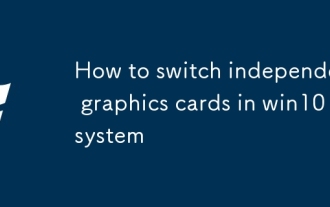 Cara Menukar Kad Grafik Bebas dalam Sistem Win10
Sep 26, 2025 pm 01:39 PM
Cara Menukar Kad Grafik Bebas dalam Sistem Win10
Sep 26, 2025 pm 01:39 PM
Pada masa ini, banyak komputer pengguna dilengkapi dengan kad grafik bebas sebagai tambahan kepada kad grafik teras yang datang dengan CPU. Dalam sistem Windows 10, kad grafik teras lebih disukai secara lalai, dan kad grafik berasingan dipanggil hanya apabila aplikasi besar dilaksanakan. Jadi, jika kita mahu menggunakan kad grafik berasingan sepanjang proses keseluruhan, bagaimanakah kita harus menetapkannya? Seterusnya, mari kita kongsi dengan anda langkah -langkah khusus untuk menukar kad grafik bebas dalam sistem Windows 10. Cara Beralih ke Kad Grafik Diskret di Windows 10 kerana komputer saya dilengkapi dengan kad grafik NVIDIA, di sini saya akan beralih ke kad grafik diskret NVIDIA sebagai contoh. Pertama, buka panel kawalan dan klik perkakasan dan bunyi. Di bawah pilihan perkakasan dan bunyi, cari dan klik pada Panel Kawalan Nvidia




